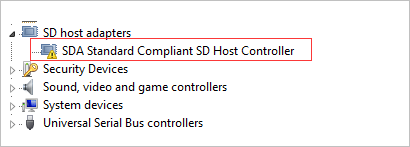عدم شناسایی SD Card
اگر کارت SD شما در فایل اکسپلورر ویندوز ظاهر نمی شود وقتی آن را به کارتخوان رایانه شخصی خود وصل می کنید، ناامید نشوید. این یک مشکل رایج ویندوز است و علیرغم اینکه بسیار خسته کننده است، معمولاً رفع آن بسیار آسان است.
در زیر لیستی از اصلاحاتی است که برای سایر کاربران ویندوز کار کرده است. از بالای لیست شروع کنید و تا زمانی که راه حلی را پیدا کنید که برای شما مناسب است، به سمت پایین حرکت کنید.
روش 1 عدم شناسایی SD Card : درایورهای خود را به روز کنید
شایع ترین علت شناسایی نشدن کارت SD، معیوب، نادرست یا قدیمی بودن درایور کارت خوان است. بنابراین اولین کاری که باید انجام دهید بررسی کنید که سلامت رانندگان شما خوب باشد. می توانید این کار را به صورت دستی یا خودکار انجام دهید:
به روز رسانی دستی درایور – می توانید با مراجعه به وب سایت سازنده و جستجوی جدیدترین درایور صحیح، درایورهای خود را به صورت دستی به روز کنید. توجه داشته باشید که برای برخی از درایورها، ممکن است لازم باشد هم سازنده رایانه شخصی خود و هم سازنده خود کارت خوان را امتحان کنید. اگر زمان، حوصله یا مهارتهای رایانهای برای بهروزرسانی دستی درایورهای خود ندارید، میتوانید این کار را بهطور خودکار با Driver Easy انجام دهید.
به روز رسانی خودکار درایور – Driver Easy به طور خودکار سیستم شما را تشخیص می دهد و درایور صحیح را برای کارت خوان شما پیدا می کند. نیازی نیست دقیقاً بدانید رایانه شما از چه سیستمی استفاده می کند یا سازنده کارت خوان شما چه کسی است. همچنین نیازی به خطر دانلود و نصب درایور اشتباه ندارید و لازم نیست نگران اشتباه در هنگام نصب باشید. شما به سادگی می توانید درایور کارت خوان خود را (در واقع همه درایورهای خود را) به صورت خودکار با نسخه رایگان یا حرفه ای Driver Easy به روز کنید.
اگر پس از بهروزرسانی درایورها، کارت شما همچنان کار نمیکند، به روش 2 بروید.
روش 2 عدم شناسایی SD Card : کارت SD و خواننده خود را تمیز کنید
یکی دیگر از دلایل بسیار رایج کارت SD ناشناخته، یک مورد بسیار ساده است: کارت SD کثیف یا کارت خوان گرد و غبار. هر کدام باعث ارتباط ضعیف بین کارت و خواننده می شود.
بنابراین دومین کاری که باید انجام دهید این است که کارت خود را تمیز کنید و گرد و غبار را از خواننده پاک کنید، سپس کارت را دوباره امتحان کنید.
- برای تمیز کردن کارت خود، یک پارچه نخی را به مقداری الکل یا آب آغشته کنید و به آرامی محل کثیف را پاک کنید و توجه خاصی به تماس های فلزی داشته باشید.
- برای تمیز کردن ریدر خود، از یک دستگاه هوای فشرده استفاده کنید تا گرد و غبار را از خواننده خارج کنید. یا می توانید پاک کننده تماسی را در آمازون خریداری کنید که می توانید از آن برای تمیز کردن خواننده استفاده کنید.
اگر کارت همچنان کار نمی کند، به روش 3 بروید.

روش 3: بررسی کنید که آیا کارتخوان شما غیرفعال است یا خیر
اگر روش های 1 و 2 را امتحان کرده اید و رایانه شما هنوز کارت SD شما را تشخیص نمی دهد، ممکن است کارت خوان شما در بایوس خاموش باشد.
برای بررسی، کامپیوتر خود را مجددا راه اندازی کنید، و در صفحه اسپلش (اولین صفحه ای که پس از راه اندازی مجدد می بینید)، به دنبال دستورالعملی باشید که به شما می گوید کلید خاصی را روی صفحه کلید خود فشار دهید تا وارد “BIOS” یا “تنظیمات” خود شوید (مانند F2). یا حذف). هر سازنده مادربرد بایوس منحصر به فرد خود را با میانبر صفحه کلید خود دارد، بنابراین نمیتوانیم دقیقاً بگوییم کدام کلید را فشار دهیم تا وارد شویم.

به همین ترتیب، همه سازندگان تنظیمات بایوس خود را به روش خود سازماندهی می کنند. هیچ روش استانداردی برای انجام آن وجود ندارد. بنابراین نمیتوانیم دقیقاً به شما بگوییم که چه تنظیماتی را تغییر دهید و چگونه آن تنظیم را پیدا کنید. اما هنگامی که در بایوس هستید، پیدا کردن سوئیچ «on/off» برای کارت خوانتان خیلی سخت نیست. فقط به دنبال بخش مربوط به دستگاهها یا فضای ذخیرهسازی بگردید و در آن بخش چیزی مانند «SD Reader» یا «Card Reader» را جستجو کنید. اگر از قبل فعال نشده است، آن تنظیم را فعال کنید، سپس ذخیره کنید و از بایوس خارج شوید. (در هنگام خروج حتماً ذخیره کنید. برخی از سازندگان خروج از BIOS را بدون ذخیره تغییرات خود بسیار آسان می کنند و اگر این کار را انجام دهید، چیزی را تغییر نخواهید داد.)
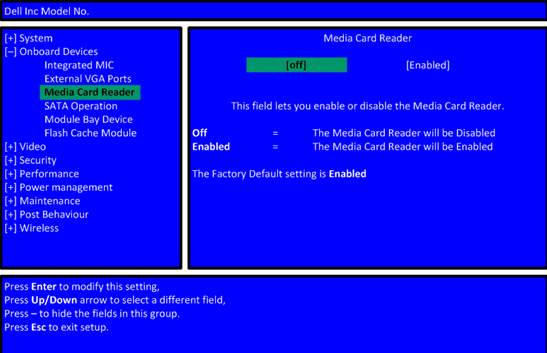
پس از راه اندازی مجدد رایانه و ورود به ویندوز، کارت خود را دوباره تست کنید. اگر هنوز شناسایی نشد، به روش 4 بروید.
روش 4: کارت SD خود را در رایانه دیگری آزمایش کنید
اگر کارت SD شما معیوب باشد، رایانه شما آن را تشخیص نخواهد داد. برای بررسی، باید رایانه دیگری را با کارتخوان پیدا کنید و کارت SD خود را در آن رایانه آزمایش کنید تا ببینید آیا کار می کند یا خیر.
اگر کارت SD شما در رایانه شخصی دیگر نیز کار نمی کند، احتمالاً معیوب است و باید آن را تعویض کنید.
اگر در رایانه دیگری کار می کند، پس کارت معیوب نیست، اما ممکن است کارتخوان شما معیوب باشد.
روش 5: غیرفعال کردن و سپس فعال کردن کارت خوان (از سایر کاربران)
با تشکر از آلن دارلینگتون برای به اشتراک گذاشتن این روش، که برای بسیاری از کاربران موثر بوده است. بنابراین اگر کارت SD شما هنوز روی رایانه شخصی شما نمایش داده نمی شود، این روش را امتحان کنید.
سخنان آلن دارلینگتون را نقل کنید:
راه حل آسان برای من: ASUS X551C، Win10، 16G SD:
مانند بالا به مدیر دستگاه بروید – وقتی این کار را انجام میدهم، آداپتورهای میزبان SD وجود ندارد، اما دستگاههای فناوری حافظه وجود دارد که تحت آن کارتخوان RealteK PCIE وجود دارد. این را انتخاب کنید سپس روی Driver کلیک کنید، سپس روی Disable کلیک کنید، پنجره بازشو را تأیید کنید، سپس در صفحه درایور بر روی Enable و پنجره آن کلیک کنید – کارت SD اکنون مانند قبل ظاهر می شود و قابل دسترسی است.
نمی دانم چرا این کار می کند، اما برای من انجام شد.»
اگر مطمئن نیستید که چگونه این کار را انجام دهید، به مراحل زیر مراجعه کنید:
1) روی صفحه کلید خود، Win+R (کلید لوگوی ویندوز و کلید R) را به طور همزمان فشار دهید تا کادر اجرا فراخوانی شود.
2) devmgmt.msc را در کادر اجرا تایپ کرده و OK کنید.
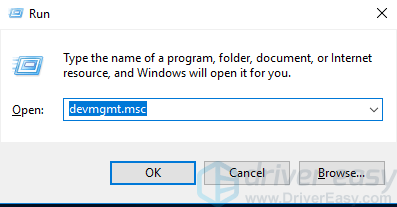
3) دسته «دستگاه های فناوری حافظه» را گسترش دهید. روی کارت خوان (در مورد آلن، RealteK PCIE CardaReader است. در مورد شما، ممکن است متفاوت باشد) دوبار کلیک کنید تا باز شود.
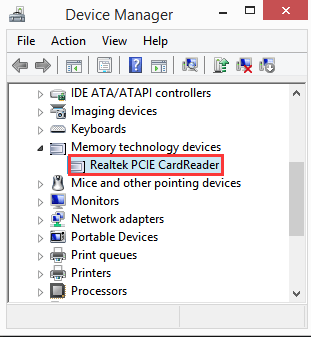
4) به تب Driver بروید. روی Disable Device کلیک کنید.
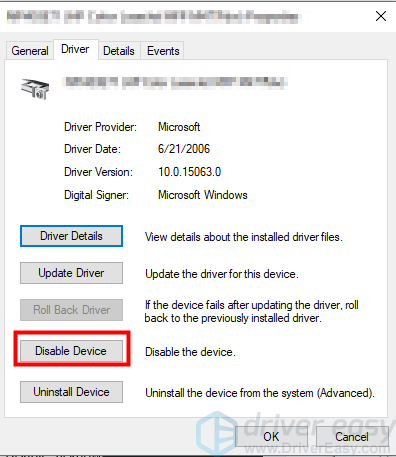
5) هنگامی که از شما خواسته شد دستگاه را غیرفعال کنید، روی Yes کلیک کنید.
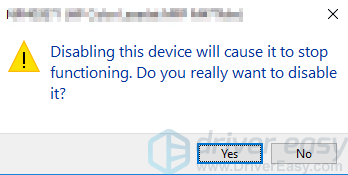
6) روی کارت خوان دوبار کلیک کنید تا پنجره Properties باز شود. برای فعال کردن مجدد دستگاه، روی Enable Device کلیک کنید.
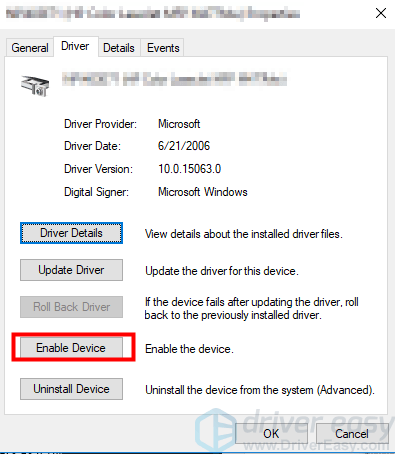
امیدواریم این نکات به شما کمک کند مشکل کارت SD ناشناخته خود را برطرف کنید. لطفا در صورت داشتن هر گونه پیشنهاد در زیر نظر دهید. ما همیشه از شنیدن راه حل های جدید خوشحالیم!
عدم شناسایی SD Card
ترجمه شده توسط سایت دریای شرق از سایت
کپی بدون ذکر نام و لینک سایت دریای شرق ممنوع است !